Din iPhones Mail-app har en værdifuld funktion, du skal begynde at bruge
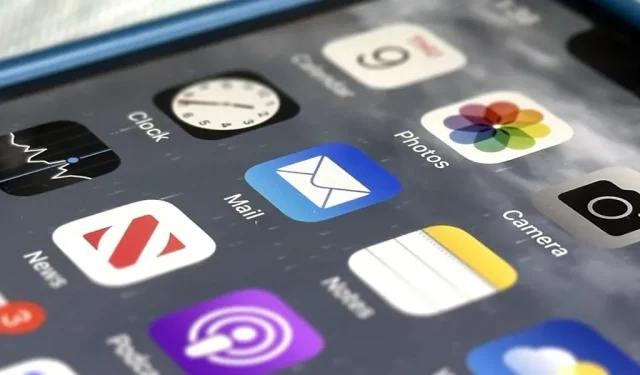
Mail-appen på din iPhone har en masse fantastiske produktivitetsfunktioner som uafsendte e-mails, opfølgningspåmindelser, kladder fra næsten enhver visning, gentagelsesmulighed, valg af massemeddelelser og formateringsværktøjslinje, men en af de mest nyttige funktioner. det er måske bare den du ikke bruger.
Startende med iOS 16.0 inkluderer Apple Mail et planlægningsværktøj til at sende e-mails på det nøjagtige tidspunkt og dato. Du skulle altid bruge en tredjeparts e-mail-klient for at gøre dette, men ikke længere. Det bedste af det hele virker med enhver e-mail-tjeneste, du bruger med Apple Mail, det være sig iCloud, Gmail, Outlook, Yahoo eller en anden tjeneste.
Hvorfor bøvle med e-mail-planlægning?
I starten tror du måske, at dette er en funktion, du aldrig vil bruge, men der er faktisk mange grunde til, at du nok skal begynde at planlægge skole, arbejde og endda personlige e-mails. Her er nogle eksempler:
- Du vil have mere tid til at hente brevet, hvis du ombestemmer dig. Mails “Unsend”-funktion lader dig allerede stoppe en “sendt” e-mail, før den rent faktisk sendes, men du har kun 10 til 30 sekunder til at gøre det. Du får en længere forsinkelse ved at planlægge, at e-mails skal sendes om fem, ti eller endda 30 minutter uden at ofre dine evner til hurtig respons eller unødigt at forsinke presserende svar.
- Du vil have tid til at tænke over, hvad du har skrevet, hvis du vil ændre eller tilføje noget i sidste øjeblik. Hvis du altid sender e-mails for tidligt og sender opfølgninger med det samme for at inkludere noget, du har glemt, kan planlægning give dig tid til at forhindre, at det sker igen.
- Du vil være i stand til at sende en e-mail til en person i en anden tidszone på det passende tidspunkt. For eksempel, når du er klar til at trykke på send-knappen i løbet af dagen, kan klokken være 02:00 ved modtagerens placering. Hvis du sender automatisk om morgenen, er det mere sandsynligt, at de vil se det.
- Du vil være mere tilbøjelig til at få svar fra folk, der normalt savner dine e-mails. For eksempel, hvis nogen kun svarer på e-mails, du sender inden for et bestemt tidsrum, skal du planlægge alle e-mails for den periode for at øge dine chancer for et svar. Et andet eksempel: en kollega tjekker muligvis ikke deres arbejdsmail i weekenden, så planlæg det til mandag, så din besked ikke drukner i spam, kolde e-mails og andre ting, de sandsynligvis vil ignorere.
- Du vil være i stand til at e-maile vigtige beskeder til nogen, så snart de vender tilbage fra ferie. Under deres fravær kan de træde tilbage fra deres digitale liv og modtage hundredvis, hvis ikke tusindvis, af e-mails, når de vender tilbage. Og hvis de er som mig, vil de behandle dem, som om de aldrig har eksisteret.
- Du vil være i stand til at sende gentagne e-mails, som du altid glemmer at gøre selv. For eksempel fødselsdagshilsener til en kunde eller gammel kollega, tip til medarbejdere, betalingsanmodninger, påmindelser om et kommende møde eller møde og jubilæumshilsener til familie og venner, som du ikke ønsker at sende i iMessage.
Hvordan planlægger du e-mails?
Start eller åbn en kladde i Mail-appen, komponer og rediger den, tilføj modtagere, hvis der ikke allerede er nogen, og tryk derefter på send-knappen, og hold den nede. Der vises en menu, der viser muligheder for automatisk at sende e-mail denne aften, næste morgen eller den valgte dato og tid.
Når du vælger “Send kl. 21:00 i aften” eller “Send kl. 21:00 i aften”, forsvinder kladden og er klar til at blive sendt. Det samme gælder for “Send kl. 8:00 i morgen” eller “Send kl. 08:00 i morgen”. Hvis du vælger “Send senere”, vises en dato- og tidsvælger; Efter indstilling skal du klikke på “Udfør”.
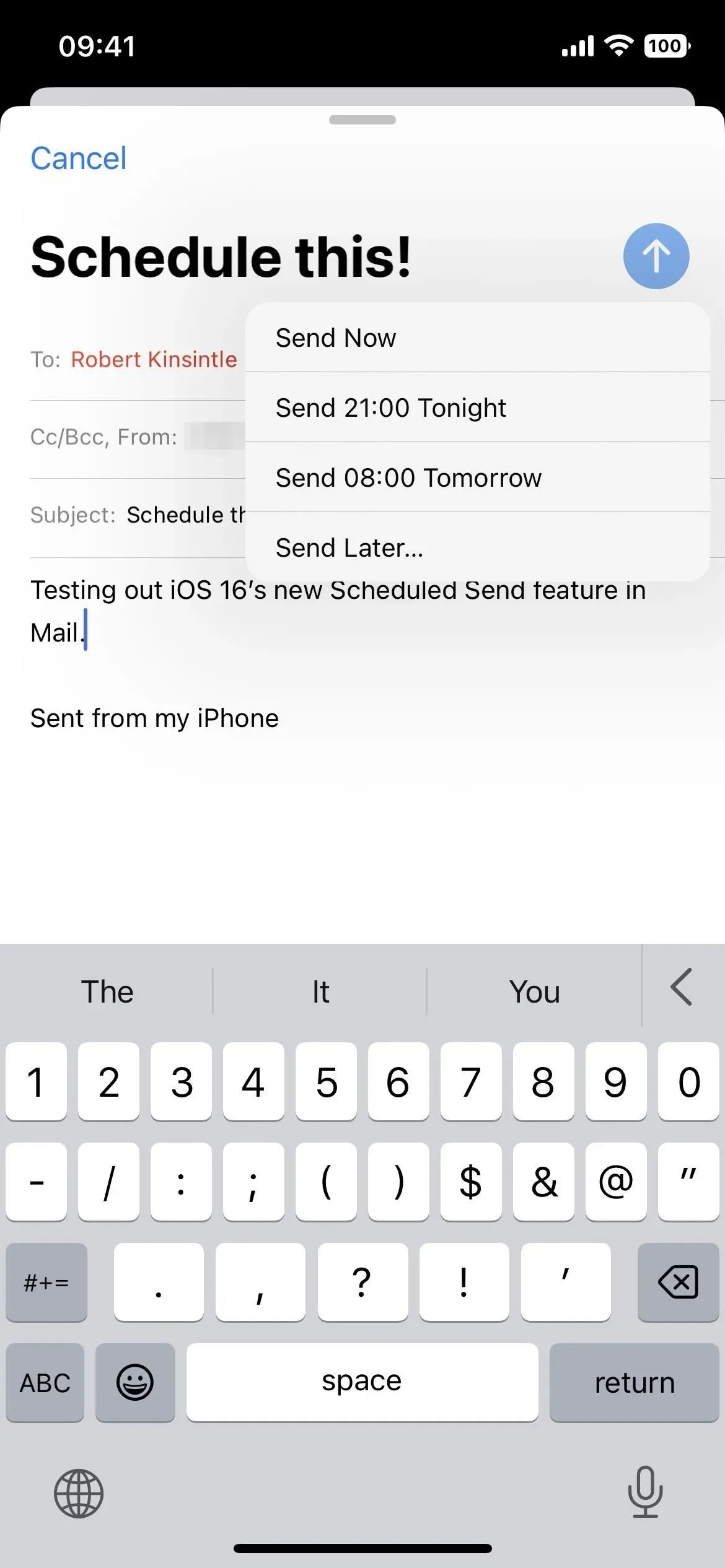
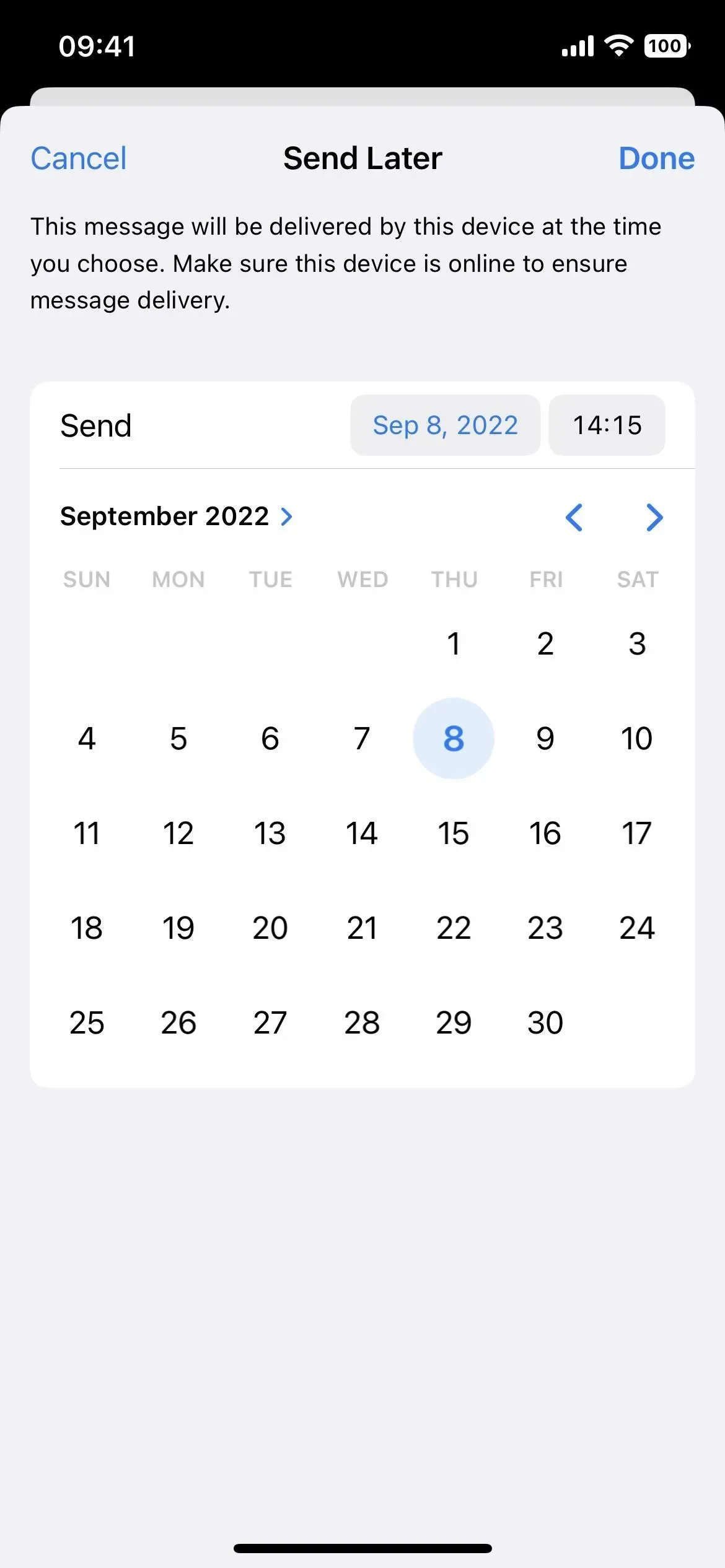
Hvordan finder jeg alle planlagte e-mails?
Uanset om du vælger et forudindstillet tidspunkt eller et brugerdefineret tidspunkt for e-mails, vil de alle ende i mappen “Send senere” i den øverste favoritsektion på din indbakkeliste. Hvis du ikke kan se mappen, skal du klikke på Rediger og markere feltet Send senere. Du kan omarrangere mapperne, så “Send senere” er tættere på begyndelsen. Klik på “Udført”, når du er færdig.
Hver e-mail i mappen er mærket med dato og klokkeslæt, den blev automatisk sendt. Hvis du ikke længere vil sende den, skal du slette den, som du ville gøre med enhver anden kladde (tryk længe og tryk på Papirkurv, stryg til venstre, indtil den forsvinder osv.).
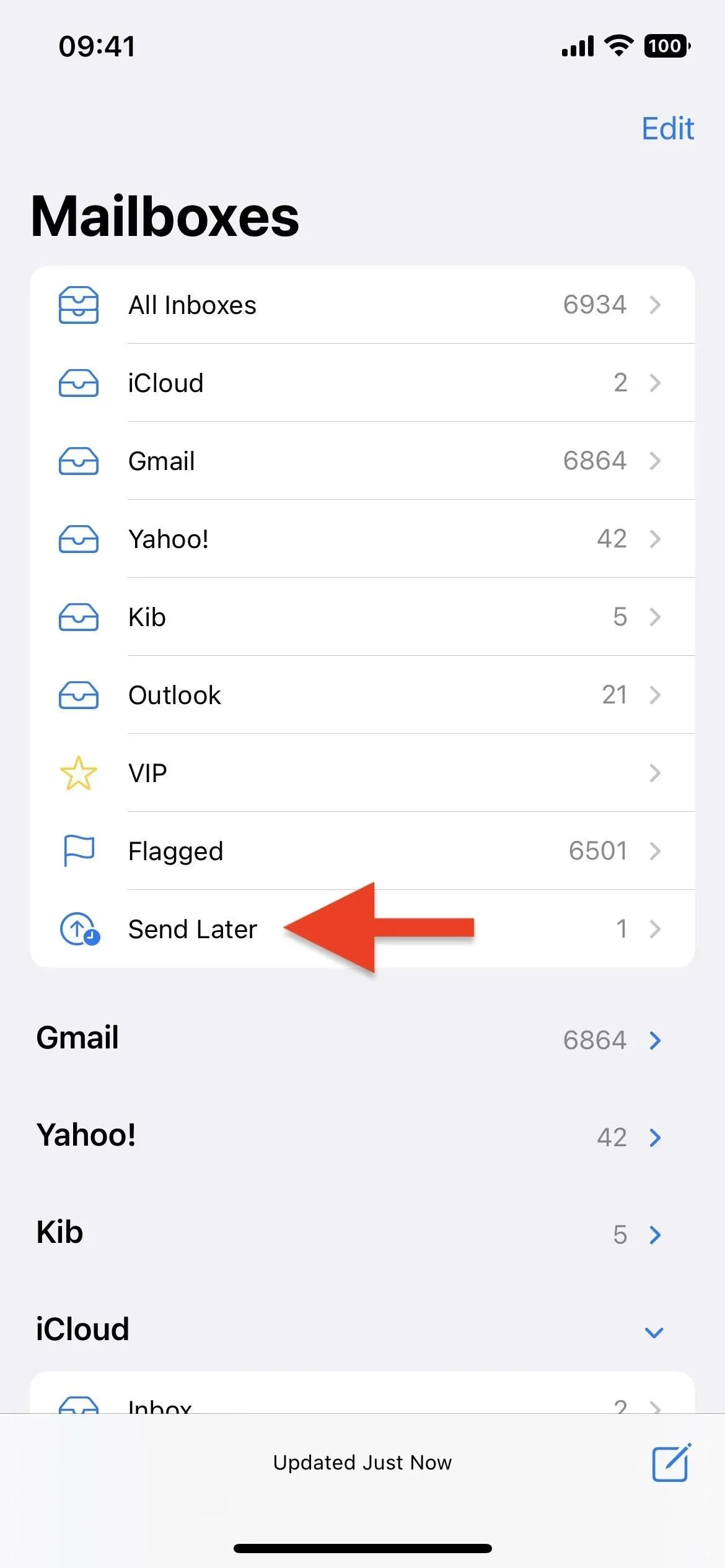
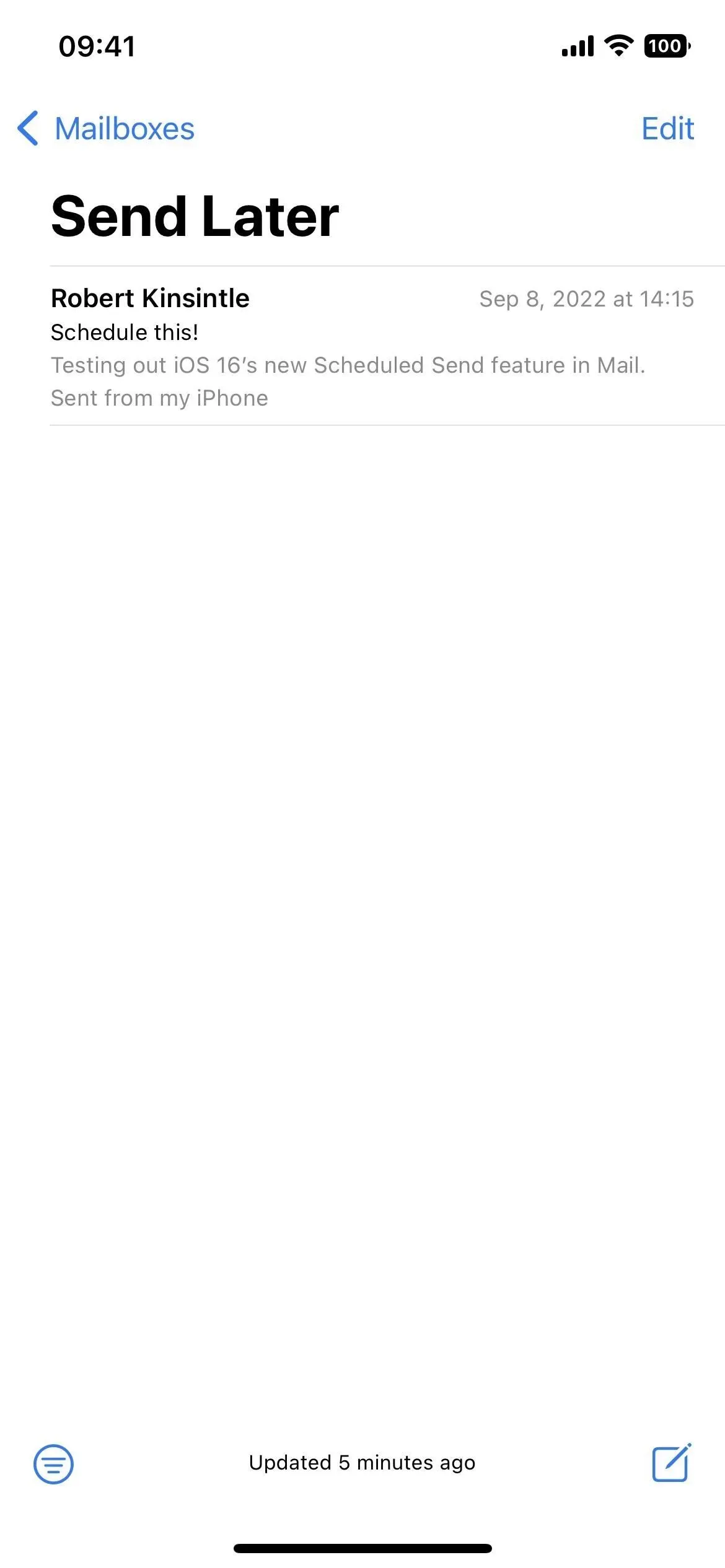
Hvordan redigerer du en planlagt e-mail?
Hvis du vil sende e-mailen før eller siden, skal du åbne kladden og klikke på “Rediger” ved siden af ”Denne e-mail sendes den [dato@tid]”. Du vil se en dato- og tidsvælger, hvor du kan flytte den og klikke på Udført. Der er i øjeblikket ingen måde at gemme en kladde og slette et planlagt tidspunkt. Knappen Annuller Send senere i dato- og klokkeslætsvælgeren lyder, som om den vil vende tilbage til en ikke-planlagt kladde, men sletter den. Forhåbentlig vil dette ændre sig i fremtidige Mail-opdateringer.
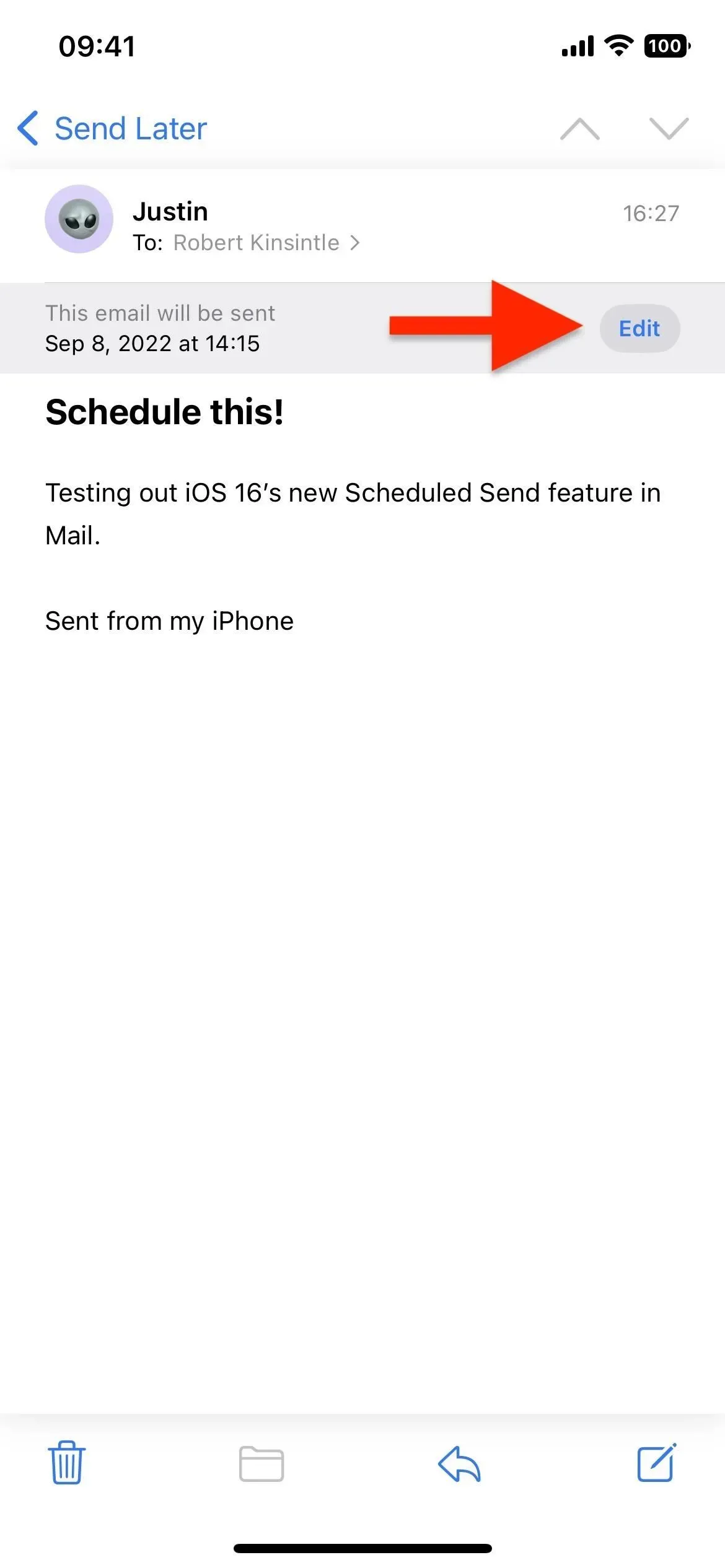
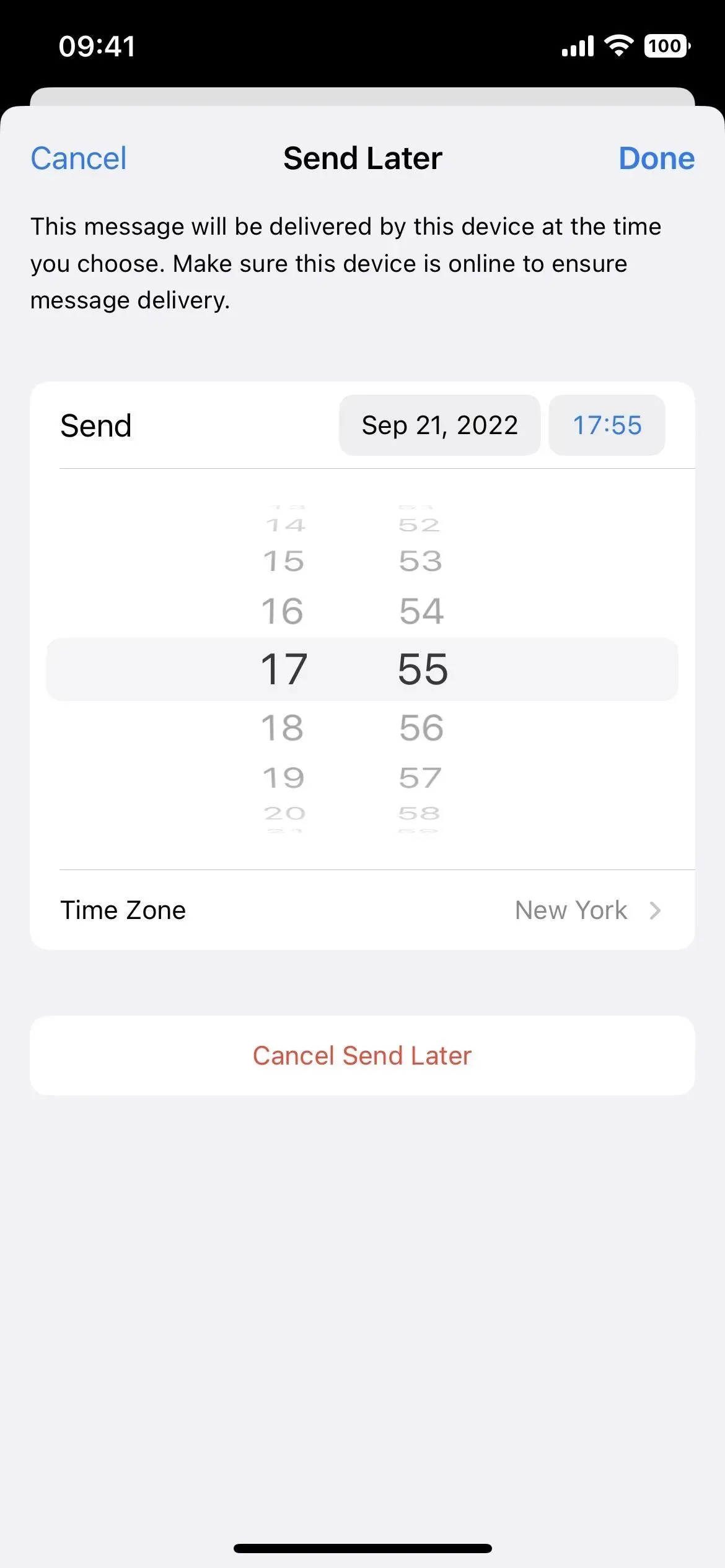



Skriv et svar